- 公開日:
- 更新日:
エクセルで行を抽出する情報まとめ
この記事では、エクセルで行を抽出する方法について様々な情報をまとめてご紹介します。
エクセルでは、表やデータベースから任意の行を抽出したり、データが重複している行を抽出したりすることができます。
他にも、特定の文字を含む行を抽出する方法等についてご紹介しています。
INDEX関数で行を抽出する方法
INDEX関数を入力して任意の行を抽出する方法をご紹介します。今回は、表から「3行目」のデータを抽出する方法を例に挙げてご紹介します。INDEX関数の書式は「=INDEX(配列,行番号,[列番号])」です。
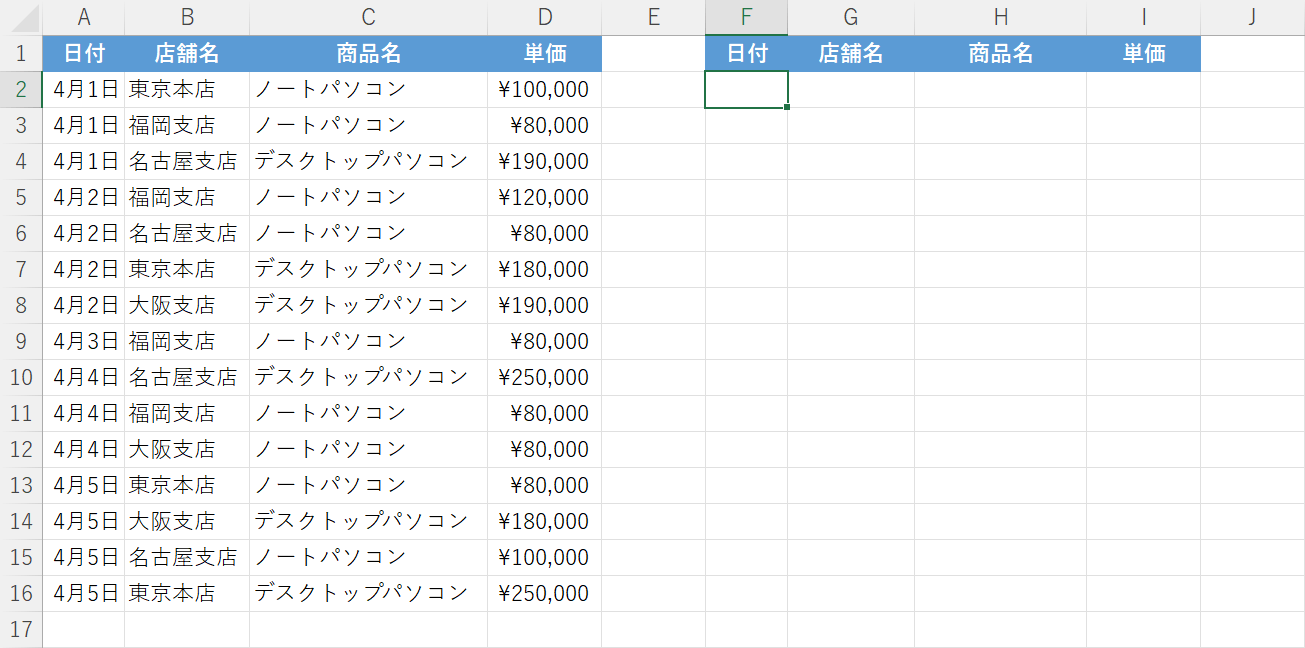
今回は上の画像の表でINDEX関数を使って、F2セルに表の3行目を抽出します。
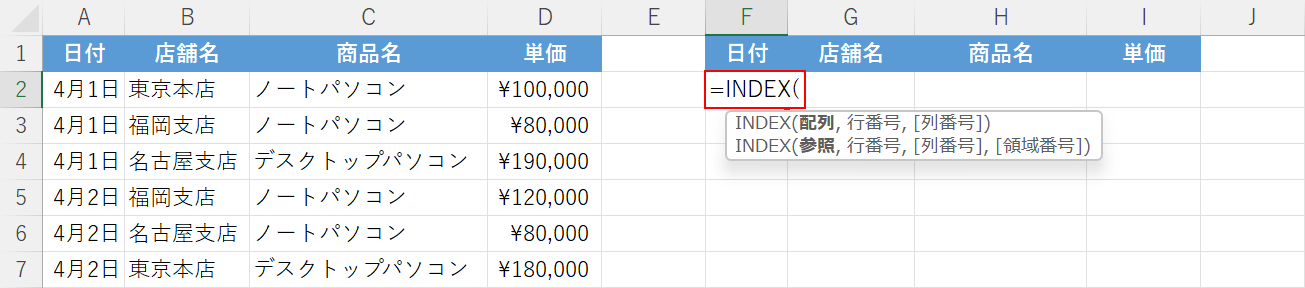
INDEX関数を入力します。任意のセル(例:F2セル)を選択し、「=INDEX(」と入力します。
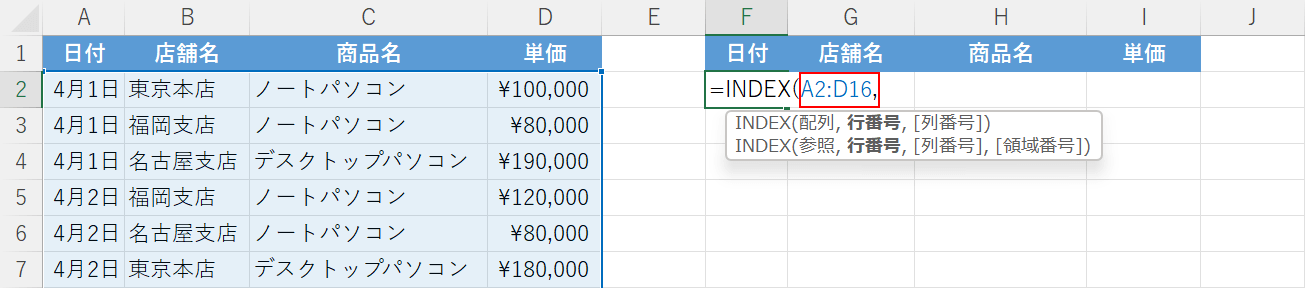
次に、配列の引数として表全体を設定します。「=INDEX(」に続いて、「A2:D16,」と入力します。
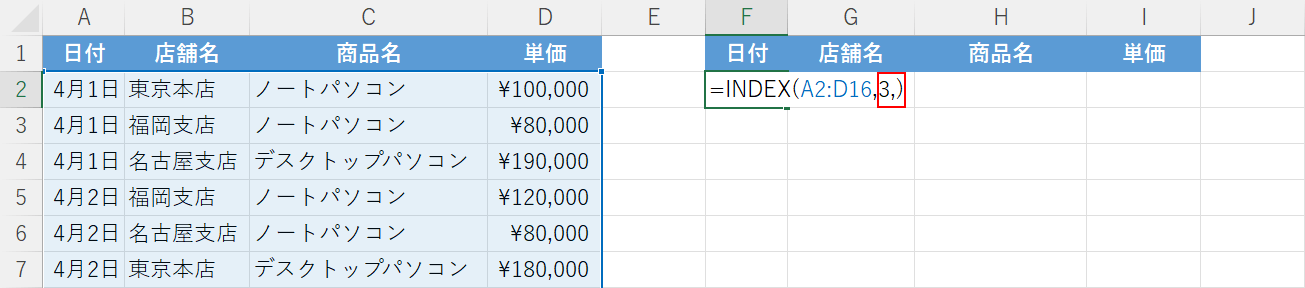
次に、行番号の引数を設定します。「A2:D16,」に続いて「3,)」と入力し、Enterを押します。この時、次の列番号の引数は省略しますが「,(カンマ)」は省略せずに入力しましょう。
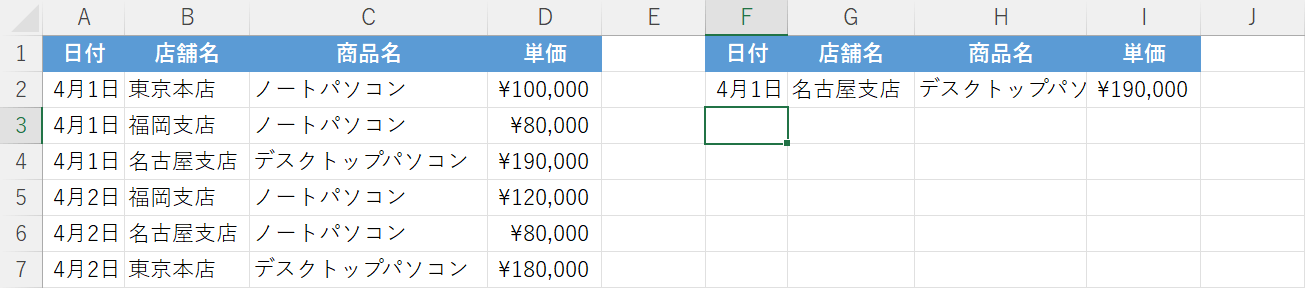
配列の引数で設定した表の範囲の「3行目」が抽出されました。これで、INDEX関数を使って任意の行を抽出することができました。
重複した行を抽出
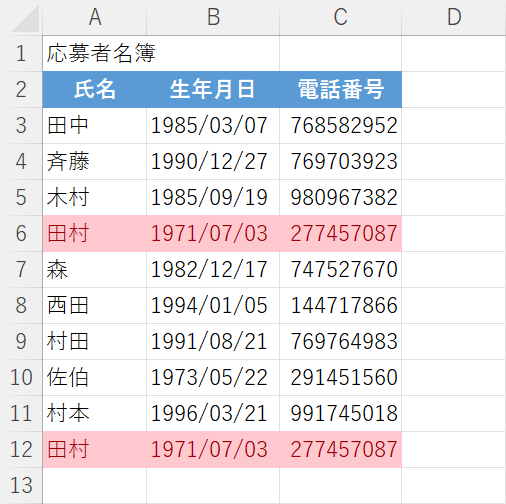
表やデータベースを作成していると、誤って同じデータや値を入力してしまうことがあります。
エクセルでは重複した行を調べたり抽出したりすることが可能です。
上の画像は、重複しているデータを抽出した例です。6行目と12行目のデータが重複していることが分かります。
重複した行を抽出する方法については、以下の記事をご参照ください。
特定の文字を含む行を抽出
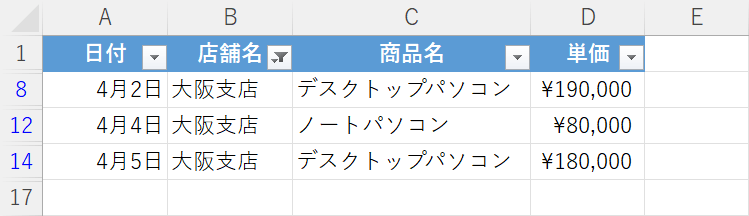
エクセルでは特定の文字を含む行を抽出することができます。
上の画像は、「大阪支店」を含む行のみを抽出した例です。
特定の文字を含む行を抽出できるようになると、たくさんのデータの中から任意のデータを抜き出してデータ分析等を行うことができるようになります。
以下の記事では、特定の文字を含む行を抽出する様々な方法をご紹介しています。
特定の文字を含む行を抽出して別シートへ
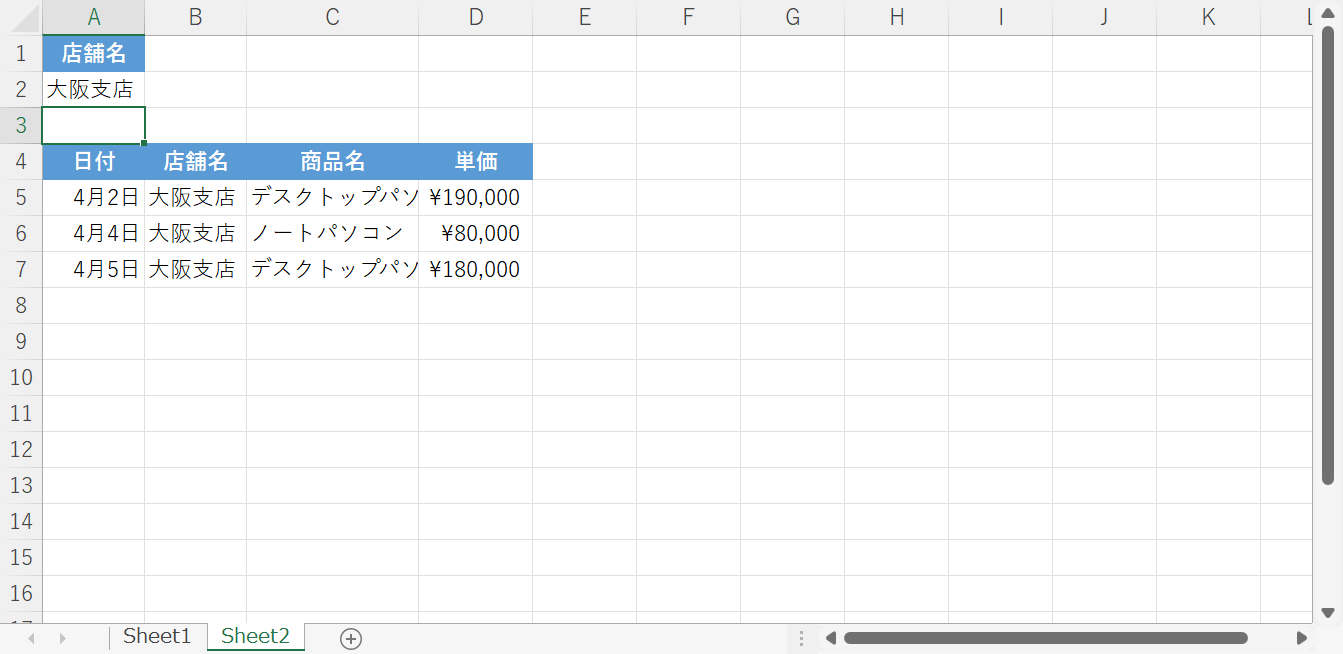
エクセルでは、特定の文字を含む行を別のシートに抽出することも可能です。
上の画像は、Sheet1の表から「大阪支店」を含む行のみをSheet2に抽出した例です。
別のシートに抽出することで、データ分析等がより行いやすくなります。
以下の記事では、特定の文字を含む行を別シートに抽出する方法についてご紹介しています。
